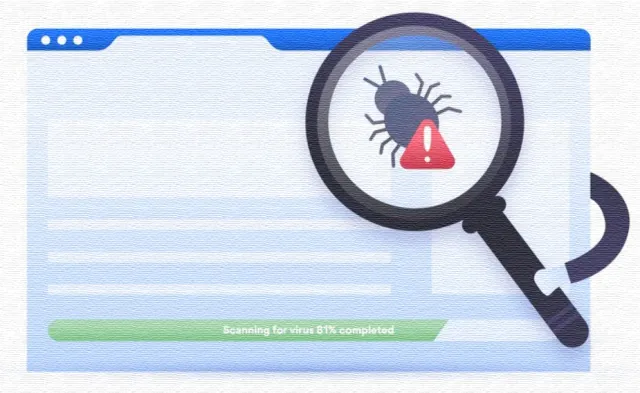Пользователи системы Windows могут с лёгкостью сканировать всё своё устройство с помощью функций браузера Google Chrome? Только помните о проблемах конфиденциальности.
Сканирование на вирусы в Google Chrome обычно запускается автоматически, если вы загружаете файл или браузер замечает вредоносную активность. Однако, он не выполняет фоновые проверки в реальном времени, как более продвинутое программное обеспечение для защиты от вредоносных программ – он просто сканирует вашу систему по запросу.
Использовать этот инструмент легко, но есть ли какие-то риски? Узнайте ниже.
Как запустить проверку на вирусы в Google Chrome
- Откройте Google Chrome;
- Щелкните три точки в правом верхнем углу и выберите «Настройки»;
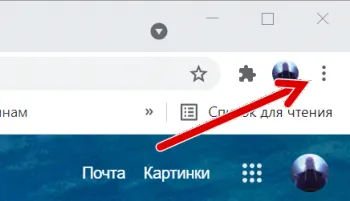
- Прокрутите вниз и нажмите Дополнительные;
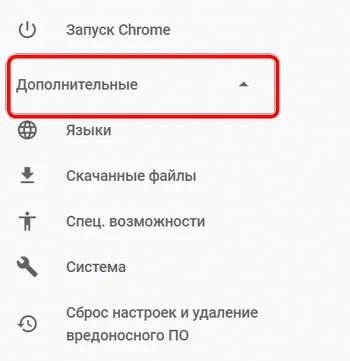
- Прокрутите вниз и выберите Сброс настроек и удаление вредоносного ПО → затем нажмите Удалить вредоносное ПО с компьютера;
- Щелкните Найти. Мы рекомендуем вам снять флажок с поля Сообщать Google о вредоносном ПО, системных настройках и процессах, обнаруженных на компьютере при очистке, чтобы не предоставлять Google дополнительную информацию;
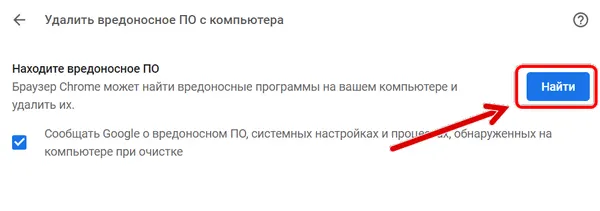
- Подождите, пока Google сообщит об обнаружении каких-либо угроз. Если Chrome обнаружит какое-либо вредоносное программное обеспечение, он предложит вам удалить его;
- Просто нажмите Удалить, чтобы избавиться от вредоносных объектов. После этого вам может потребоваться перезагрузить компьютер.
Этот инструмент ищет угрозы, которые не соответствуют политике Google в отношении нежелательного программного обеспечения.
Проблемы с конфиденциальностью
Хотя это может показаться удобным инструментом, мы знаем, что Google всегда жаждет любых данных, которые может получить. В этом случае они могут получить беспрецедентный доступ к вашей системы и увидеть её уязвимые области. Также высока вероятность того, что эта информация может быть использована для бомбардировки вас рекламой или передачи третьим лицам.
Таким образом, мы рекомендуем вам приобрести антивирусное программное обеспечение, которое не отслеживает ваши данные и обеспечивает полную функциональность. Ваша конфиденциальность – это цена, которую не стоит платить.
Как очистить браузер Chrome
Поддержание гигиены вашего браузера имеет важное значение для его надлежащей работы. Если он работает медленно, попробуйте очистить файлы cookie или кэшированную информацию.
Просто сделайте следующее:
- Откройте Google Chrome;
- Щелкните три точки в правом верхнем углу и выберите «Настройки»;
- Щелкните Конфиденциальность и безопасность и выберите Очистить историю;
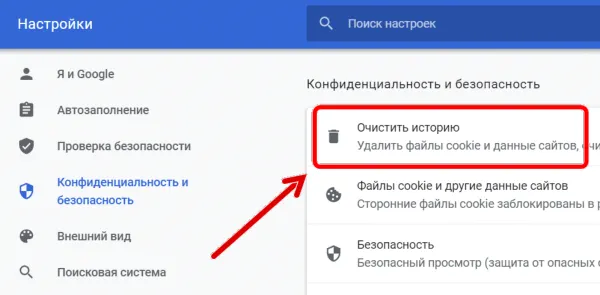
- Используйте вкладку Основные настройки и Дополнительные, чтобы выбрать тип файлов, которые хотите удалить, выберите временной диапазон для очистки данных и нажмите Удалить данные.